Perguntas Frequentes
Usando AsciiDoc e Asciidoctor para escrever documentação - Tutorial
Lars Vogel, Jennifer Nerlich (c) 2015-2020 vogella GmbHVersão 1.0,04/06/2018ÍNDICE
- 1. Introdução ao Asciidoc
- 2. Dicas de redação para ótimos documentos Asciidoc
- 3. Recursos básicos do documento
- 4. Conversão com Asciidoctor
- 5. Parágrafos e blocos de advertência para avisos, notas e dicas
- 6. Usando o IDE Eclipse como editor Asciidoc
- 7. Configurações para a saída de PDF
- 8. Gerando saída diferente para AsciiDoc
- 9. Recursos Asciidoc
Este tutorial contém algumas notas sobre como escrever documentação com AsciiDoc e Asciidoctor.
1. Introdução ao Asciidoc
1.1. O que é Asciidoc e Asciidoctor
AsciiDoc é um formato de documento de texto para escrever notas, documentação, artigos, livros, ebooks, apresentações de slides, páginas da web, páginas de manual e blogs. Os arquivos AsciiDoc podem ser traduzidos através do conjunto de ferramentas Asciidoctor para muitos formatos, incluindo HTML, PDF, EPUB, DocBook e página de manual. Qualquer editor de texto pode ser usado. Alguns sites, como o Github, renderizam arquivos AsciiDoc diretamente em HTML.
A lista a seguir é um exemplo de um arquivo Asciidoc simples.
= The First Asciidoc example: Subtitle
Lars Vogel(c) 2016 vogella GmbH
Version 0.2, 17.12.2015
:sectnums:
:toc:
:toclevels: 4
:toc-title: My Content
:description: Example AsciiDoc document
:keywords: AsciiDoc
:imagesdir: ./img
This is the optional preamble (an untitled section body). Useful for
writing simple sectionless documents consisting only of a preamble.
== First section
Some text
== Second section
More test| este é o título do documento incluindo um subtítulo |
| na linha após o título você pode listar o autor |
| esta é a revisão do documento |
| este atributo define que você deseja seções numeradas |
| uma tabela de conteúdo será gerada |
| por padrão, o sumário exibirá apenas títulos de seção de nível 1 e nível 2. Com o atributo toclevels, o nível pode ser definido de forma diferente. |
| por padrão, o sumário receberá o título "Índice", você pode definir um nome personalizado com o atributo toc-title. Isso se aplicará à saída html e pdf. |
| ativa recursos experimentais, como caminhos de botão e menu |
| adiciona uma descrição à saída HTML |
| adiciona palavras-chave à saída HTML |
| Define a localização padrão da imagem. Os documentos Asciidoc geralmente terminam com .adoc . |
1.2. Posição do TOC
Você pode definir a posição do toc.
:toc:
:toc: left
:toc: right
:toc: preamblepreamble posicionará o toc na área de conteúdo principal (alguns como padrão), mas antes do preable.
1.3. Instale o conjunto de ferramentas Asciidoctor
Se você quiser usar o Asciidoctor diretamente, você deve instalar seu conjunto de ferramentas. Se você estiver usando Gradle ou Maven como sistemas de construção, não é necessário instalar o Asciidoctor separadamente. O Gradle ou o Maven fornecem plug-ins para executar tarefas do Asciidoctor.
sudo apt-get install -y asciidoctor2. Dicas de redação para ótimos documentos Asciidoc
2.1. Uma frase por linha
Tente escrever uma frase por linha. Isso permite que você pesquise esta frase facilmente e garanta que você use descrições concisas e fáceis de ler. Isso também torna mais fácil mover a frase em seu editor de texto favorito.
Com base na experiência pessoal, essa regra faz uma grande diferença no texto gerado. Ajuda a evitar estruturas de frases complexas e ajuda a reduzir a redundância em seu texto.
3. Recursos básicos do documento
3.1. Título
O título é definido na parte superior do arquivo .adoc como
= Title of the document3.2. Subtítulo
Se você quiser definir um subtítulo, adicione um :(dois pontos seguidos de um espaço) após o título
= Title of the document: This is the subtitle3.3. Autor
O autor pode ser escrito logo após o título com ou sem um atributo.
O autor também pode incluir informações como um e-mail ou uma URL entre colchetes angulares. É possível ter uma lista de autores. Vários autores e seus emails são separados por ponto e vírgula e um espaço ;.
Sem atributos:
= Title of the document: This is the subtitle
Jennifer Nerlich Com atributos:
= Title of the document: This is the subtitle
:author: Jennifer Nerlich
:email: jn@vogella.comAsciidoctor usa o nome do autor e o e-mail para atribuir valores aos atributos embutidos que podem ser usados em todo o corpo do documento. Esses atributos incluem: autor (nome e sobrenome), nome, sobrenome, nome do meio, iniciais e e-mail.
= Title of the document: This is the subtitle
Jennifer Nerlich
My first name is {firstname}.Se houver vários autores, você pode fazer referência a eles usando a seguinte convenção: {firstname2}, {firstname3}, etc.
3.4. Revisão
As informações de revisão estão listadas na terceira linha do documento .adoc, abaixo da linha de informações do autor com ou sem atributos. Pode incluir os seguintes dados:
- Número da revisão: deve conter pelo menos um caractere numérico. Letras ou símbolos que precedem o caractere numérico não serão renderizados. A menos que o atributo: version-label !: seja definido.
- Data de revisão
- Comentário de revisão
O número da revisão e a data da revisão são separados por um ,(vírgula e espaço). Comentário de revisão é separado por um :(dois pontos e espaço).
Sem atributos:
= Title of the document: This is the subtitle
Jennifer Nerlich
v1.1, 15.05.2017: First draftCom atributos:
= Title of the document: This is the subtitle
:revnumber: v1.1
:revdate: 15.05.2017
:revremark: First draft3,5. Formatação de texto
Use o seguinte para destacar seu texto.
*This is bold text*
_This is cursiv text_
`This is mono text`O resultado é o seguinte:
Este é um texto em negrito
Este é um texto cursiv
This is mono text
3,6. Forçar quebras de linha
Um + (mais) no final de uma linha com um espaço seguinte força uma quebra de linha.
++SPACE
3,7. Importar arquivos ou arquivo inclui
Você pode importar arquivos por meio da macro de inclusão. Isso também funciona para o código-fonte inclui. Para usar ---- em sua lista, use o estilo [lista] antes disso. O exemplo a seguir importa um arquivo formatado como código-fonte Java.
include::res/source.java[]Resultado:
System.out.println("Hello");3,8. Usando leveloffset
Por meio do leveloffsetatributo, você pode alterar o deslocamento da seção, por exemplo, uma =seção se tornará ==se você adicionar a seguinte instrução:
:leveloffset: 1.Use a seguinte instrução para redefinir o deslocamento.
`:leveloffset: 0`3,9. Importando arquivos parcialmente
Também é possível incluir arquivos parcialmente. Para isso, marque a parte do arquivo a ser incluída com uma tag como a seguinte:
//article.adoc
# tag::tagname[]
This should be included!
# end::tagname[]
This text will not be included!e inclua o arquivo com o tagname entre colchetes como este:
include::article.adoc[tags=tagname]O resultado seria
This should be included!3,10. Importando imagens
Você pode importar imagens com image::a saída HTML, você pode adicionar o alttexto entre colchetes []. Se a imagem estiver localizada na imgpasta, a importação terá a seguinte aparência:
image::./img/vogellacompany.jpg[vogella Company]Se as imagens estiverem localizadas em um determinado diretório, por exemplo Isso seria o seguinte: |
A importação de uma imagem com image::adicionará a imagem em uma nova linha. Se você quiser adicionar uma imagem embutida, use a macro:image:
This is just a text
image:vogellacompany.jpg[vogella Company, width=5%] to show inline images.Resultado:
Este é apenas um texto

para mostrar imagens embutidas.
3,11. Usando diretivas condicionais
É possível incluir ou excluir texto com base nos atributos do documento ou com base no valor de um atributo do documento. Os atributos ifdef, ifndef e ifeval podem ser usados para isso.
Para incluir conteúdo, se o atributo exercise_solutionfor definido, use a seguinte sintaxe:
ifdef::exercise_solution[]
Content is shown when test attribute is set
endif::exercise_solution[]
or
ifdef::exercise_solution[Content is shown when include attribute is set]Para incluir conteúdo se o atributo exercise_solutionnão estiver definido, use a seguinte sintaxe:
ifndef::exercise_solution[]
Content is shown when test attribute is NOT set
endif::exercise_solution[]
OR
ifndef::test[Content is shown when test attribute is NOT set]Também é possível usar vários atributos. Se os nomes dos atributos forem separados por uma ,(vírgula), apenas um dos atributos precisa ser definido para incluir o conteúdo. Se eles forem separados por um +(mais), todos os atributos devem ser definidos para incluir o conteúdo.
Com o atributo ifeval é possível avaliar o valor dos atributos. Se a expressão for verdadeira, o conteúdo está incluído no documento; caso contrário, não está.
:version: 1
ifeval::[{version} >= 1]
This is a good one!
endif::[]
ifeval::[{version} Neste caso, o texto Este é bom! será mostrado.
3,12. Definindo listas
As listas podem ser definidas com o operador * no início de uma linha. Você pode definir até 6 níveis para uma lista. Certifique-se de ter um espaço antes do elemento da lista. Exemplo:
Docker allows to package the full stack in a container:
* OS
** Windows
** Ubuntu
* JVM,
* App server
* Application with its configurationResultado:
- SO
- janelas
- Ubuntu
- JVM,
- Servidor de aplicativos
- Aplicativo com sua configuração
As listas numeradas começam com.
. OS
.. Windows
.. Ubuntu
. JVM,
. App server
. Application with its configurationResultado:
- SO
- janelas
- Ubuntu
- JVM,
- Servidor de aplicativos
- Aplicativo com sua configuração
Parágrafos, blocos, imagens, código-fonte, etc. adicionais são anexados a um elemento de lista, colocando um sinal de mais (+) em uma linha adjacente a ambos os blocos.
* Listing1
* Listing2
+
image::vote-asciidoc-issue.png[]Resultado:
- Listagem 1
- Listagem 2
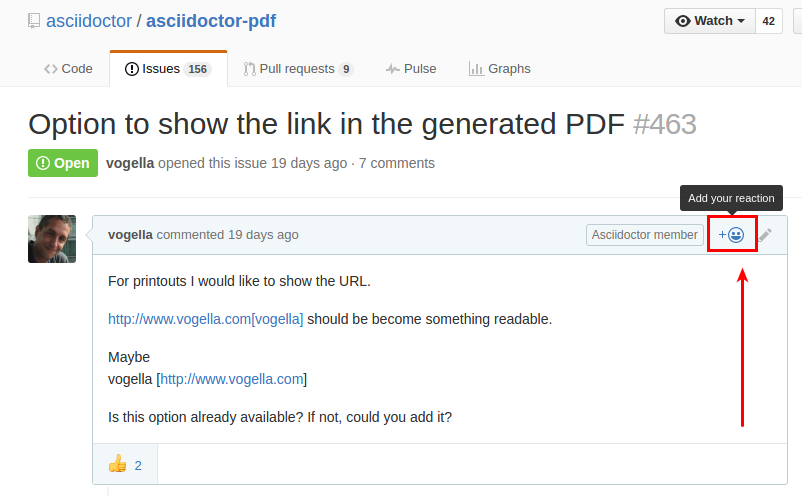
3,13. Menus e botões
Você pode definir menus e botões. Isso requer a ativação de um recurso experimental, por meio do atributo ** na seção de cabeçalho do seu documento.
menu:View[Zoom > Reset]
Press the btn:[OK] button when you are finished.O resultado é semelhante ao seguinte.
Visão Ampliação Reiniciar .
aperte o Está bem botão quando você terminar.
3,14. Atalhos do teclado
Você também pode definir atalhos de teclado com a kbdmacro.
kbd:[Alt+F11] - Toggle Full Screen Mode in the Eclipse IDEO resultado é o seguinte:
Alt+F11 - Alternar modo de tela inteira no IDE Eclipse
3,15. Imagens e gráficos
Para referenciar imagens em seu AsciiDoc com a image::macro apontando para um local de arquivo relativo. Use colchetes para definir um tamanho fixo ou relacionado.
image::vogellacompany.jpg[200,200]O resultado é o seguinte:

Você também pode definir um texto para a imagem que é, por exemplo, usado para leitores de tela ou como espaço reservado se a imagem não puder ser encontrada.
image::vogellacompany.jpg[vogella Logo, 200,200]Se você deseja dimensionar a imagem para a saída em PDF, você pode usar o pdfwidthatributo.
image::vogellacompany.jpg[vogella Logo,pdfwidth=40%]Você também pode definir uma largura de imagem padrão por meio do suporte para temas PDF. |
3,16. Usando ícones embutidos
Você também pode adicionar a diretiva `font` no topo do seu documento, o que permite usar os ícones do diretório http://fortawesome.github.io/Font-Awesome/icons/ por meio de um marco.
icon:comment[] This is a comment icon
icon:file[] And a file icon
icon:battery-full[] And a battery iconO resultado é semelhante ao seguinte
Este é um ícone de comentário
E um ícone de arquivo
E um ícone de bateria
3,17. Definindo links externos
A Asciidoc determina links automaticamente no conteúdo do seu documento, se o link começar com http: // ou https: //. Você também pode definir um texto âncora via [] diretamente após o link.
http://www.vogella.com[vogella]
http://www.vogella.comO resultado é semelhante ao seguinte.
Para incluir um link com espaços em branco ou caracteres especiais como por exemplo
https://vogella.com--sa- 23345a definição deve ser semelhante a esta:
link:++https://vogella.com--sa- 23345++3,18. Definindo referências cruzadas
Você pode atribuir metadados a um bloco. Aqui está um exemplo de um bloco de cotação que inclui todos os tipos de metadados:
.Topic Titel
[[yourId]]
[yourstyle]
____
Four score and seven years ago our fathers brought forth
on this continent a new nation...
Now we are engaged in a great civil war, testing whether
that nation, or any nation so conceived and so dedicated,
can long endure.
____| título do bloco |
| referência para o bloco |
| pode ser usado para estilizar o bloco correspondente. |
Você pode fazer um link para as referências por meio de, por exemplo. Você encontrará mais informações sobre isso em [yourId] .
3,19. Mesa
Você também pode criar tabelas no Asciidoc por meio da seguinte sintaxe.
.This is the optional title of the table
|===
|Name of Column 1 |Name of Column 2
|Cell in column 1, row 1
|Cell in column 2, row 1
|Cell in column 1, row 2
|Cell in column 2, row 2
|===O resultado é semelhante ao seguinte.
Tabela 1. Este é o título opcional da tabela
| Nome da coluna 1 | Nome da Coluna 2 |
|---|---|
Célula na coluna 1, linha 1 | Célula na coluna 2, linha 1 |
Célula na coluna 1, linha 2 | Célula na coluna 2, linha 2 |
Você também pode definir a largura relativa da tabela.
.with relative column widths (1,3)
[cols="1,3",options="header"]
|===
| Name | Description
| Testing
| Table width
|===Claro que você pode definir tabelas com mais de duas colunas.
.Title
|===
|Name of Column 1 |Name of Column 2 |Name of Column 3
|Cell in column 1, row 1
|Cell in column 2, row 1
|Cell in column 3, row 1
|Cell in column 1, row 2
|Cell in column 2, row 2
|Cell in column 3, row 2
|===3.19.1. Definir larguras de coluna
A [cols="1,3"]declaração diretamente abaixo do .declaration pode ser usada para especificar a largura da coluna. Se a largura for definida, a opção = "cabeçalho" também deve ser definida assim: [cols = "1,3", options = "cabeçalho"] para ver a primeira linha de uma tabela como um cabeçalho.
.Title
[cols="1,3",options="header"]
|===
|Name of Column 1 |Name of Column 2 |Name of Column 3
|Cell in column 1, row 1
|Cell in column 2, row 1
|Cell in column 3, row 1
|Cell in column 1, row 2
|Cell in column 2, row 2
|Cell in column 3, row 2
|===O snippet acima resultará no seguinte:
Tabela 2. Título
| Nome da coluna 1 | Nome da Coluna 2 |
|---|---|
Célula na coluna 1, linha 1 | Célula na coluna 2, linha 1 |
Célula na coluna 1, linha 2 | Célula na coluna 2, linha 2 |
Alternativamente, os valores de% podem ser usados, por exemplo, [cols = "40%, 60%"].
Para adicionar elementos asciidoc especiais como listas, notas, código fonte, etc. dentro de uma célula de tabela, basta adicionar um aantes de |. Alguns elementos como atalhos de teclado (kbd) e botões (btn) não precisam de uma definição especial nas tabelas. Isso ficaria assim:
.with asciidoc elements
|===
|Keyboard shortcut |List |Note |Button
|kbd:[Ctrl+9]
a|* Test 1
* Test 2
* Test 3
a|
[NOTE]
====
This is a good idea
====
|btn:[OK]
|===Tabela 3. com elementos asciidoc
| Atalho de teclado | Lista | Nota | Botão | |
|---|---|---|---|---|
Ctrl+9 |
|
| Está bem |
3,20. Código-fonte e usando monoespaço
Use a formatação de texto monoespaçada para emular como o código-fonte aparece em terminais de computador, editores de texto simples e ambientes de desenvolvimento integrado (IDEs). Envolva a string hipthen inicial com \ para isso, por exemplo, `System.out.println (" Hello ");` resulta emSystem.out.println("Hello");
Para habilitar o destaque de sintaxe na saída, defina o estilo no bloco como source e especifique o idioma de origem na segunda posição do atributo. Os estilos de realce possíveis são descritos no capítulo Realce do código-fonte .
include::res/test.javaOs idiomas suportados dependem do seu renderizador, mas você pode, por exemplo, usar:
- console - para saída de terminal
- java - para arquivos de origem Java
3.20.1. Frases de destaque
Também é muito simples adicionar textos explicativos, conforme demonstrado pelo seguinte trecho. Você pode usar . para numerar automaticamente os textos explicativos.
System.out.println ("Olá"); # <.>
private int a;
<.> Importa a biblioteca</.></.> O resultado é o seguinte
System.out.println("Hello");
private int a;| Importa a biblioteca |
Os tipos suportados são java, xml, terminal
O Asciidoc substitui automaticamente as guias no código-fonte por espaços. Você pode definir a quantidade de espaços a serem definidos por guia com o atributo :tabsize: 2. Neste caso, uma guia será substituída por 2 espaços. |
3.20.2. Destaque do código fonte
O realce de sintaxe pode ser usado definindo o atributo source-highlighter no cabeçalho do documento.
:source-highlighter: pygmentsAs opções válidas para estilos html são coderay, highlightjs, prettify e pygments. Para coderay de estilo pfd, rouge e pigmentos estão disponíveis.
coderay, rouge e pygments funcionam com um estilo css incorporado que será adicionado à pasta do arquivo * .adoc durante a conversão de saída. Neste caso, o atributo include::../10_Include/settings.adoc[]deve ser definido no cabeçalho do documento. destaquejs e prettify usam javascript.
Para pigmentos, realce, ressalte que há uma variedade de estilos / temas diferentes.
Para usar um estilo de pygement, adicione o seguinte atributo ao cabeçalho do documento:
:pygments-style: xcodeSe você não definir o atributo de estilo de pygement, o estilo padrão será usado.
Para ver a lista de todos os estilos de pigmentos disponíveis, execute: pygmentize -L stylesna linha de comando.
Quanto aos hightlightjs, os estilos são chamados de temas e podem ser adicionados ao cabeçalho do documento da seguinte forma:
:highlightjs-theme: xcode3,21. Sinalização especial de fuga
Se você precisar escapar dos comandos do Asciidoc, pode usar \antes do caractere que normalmente seria interpretado pelo Asciidoc. Para escrever, por exemplo, |você precisa escrevê-lo como este: \|.
3,22. Índice
Você pode adicionar termos de índice primário ao seu documento via (((yourterm))). Um índice secundário pode ser adicionado ao seu documento via (((seu termo, termo secundário 2))). Por exemplo:
((((Gatos grandes)))
(((((Gatos grandes, leões)))
3,23. Comentários no Asciidoc
Você pode adicionar comentários à marcação Asciidoc. Os comentários não são adicionados à saída gerada. Você pode usar comentários simples e multilinhas. Comentários de linha única começam com uma barra dupla (//). Os comentários de várias linhas são colocados em um bloco de quatro barras (////).
3,24. Marcação de escape Asciidoc
A maioria dos elementos AsciiDoc podem ser escapados precedendo-os com um caractere de barra invertida.
3,25. Atributos / variáveis personalizadas
Você pode definir variáveis personalizadas e usá-las em seu documento. Por exemplo, o seguinte define a variável yourvariableque pode ser usada com {sua variável} e Asciidoctor irá substituí-la com o valor definido após o segundo:.
:yourvariable: vogella3,26. Elementos recolhíveis
AsciiDoc suporta o elemento nativo para ocultar elementos e torná-los disponíveis ao clicar.
.Title
[%collapsible]
====
Normal asciidoc markup here
====Título
4. Conversão com Asciidoctor
Você precisará de uma instalação do Ruby em funcionamento. Para nosso guia de instalação, consulte: https://www.vogella.com/tutorials/Ruby/article.html
4.1. Instalação do Asciidoctor
Para converter seus arquivos asciidoc, você precisa instalar a gem Asciidoctor .
gem install asciidoctorSe você deseja criar arquivos pdf, pode usar a gem asciidoctor-pdf.
gem install --pre asciidoctor-pdf4.2. Convertendo AsciiDoc em html5
Como o Asciidoctor será padronizado para o backend html5, você não precisa chamá-lo com nenhum argumento extra.
asciidoctor example.adoc
# defaults to
asciidoctor -b html5 example.adocPara ver uma lista de todos os back-ends disponíveis, você pode chamar asciidoctor --help.
4.3. Convertendo AsciiDoc em arquivos PDF
Após a instalação das joias, você está pronto para converter seus arquivos AsciiDoc para o formato pdf.
asciidoctor-pdf example.adoc4,4. Usando a versão de desenvolvimento do Asciidoctor para criar arquivos PDF
Se você quiser usar a última versão de desenvolvimento do asciidoctor para criar seus arquivos pdf, você tem que clonar o repositório asciidoctor-pdf do Github.
git clone git@github.com:asciidoctor/asciidoctor-pdf.gitPara preparar o aplicativo, primeiro você precisa instalar as dependências. Você pode ter que instalar o bundler gem primeiro.
cd asciidoctor-pdf
bundle installAgora você pode começar a usar a versão mais recente para converter seu AsciiDoc.
./bin/asciidoctor-pdf /path/to/your/file.adoc
# or via bundler
bundle execute asciidoctor-pdf /path/to/your/file.adoc4.5. Usando Asciidoctor em um arquivo de compilação do Gradle
4.5.1. Usando AsciidoctorJ em uma versão do Gradle
A maneira mais fácil de usar o Asciidoctor em uma compilação do Gradle é por meio do plug-in Asciidoctor Gradle. É baseado no AsciidoctorJ, que funciona como um wrapper Java para o Asciidoctor.
O exemplo a seguir build.gradleconverterá seus arquivos de origem em html5.
plugins {
id 'org.asciidoctor.convert' version '1.5.3'
}
apply plugin: 'java'
apply plugin: 'org.asciidoctor.convert'
asciidoctorj {
version = '1.5.4'
}
asciidoctor {
attributes \
'build-gradle': file('build.gradle'),
// point this to the folder that holds your AsciiDoc
'sourcedir': project.sourceSets.main.java.srcDirs[0],
'endpoint-url': 'http://example.org',
'source-highlighter': 'coderay',
'imagesdir': 'images',
'toc': 'left',
'icons': 'font',
'setanchors': '',
'idprefix': '',
'idseparator': '-',
'docinfo1': ''
}Você inicia a conversão invocando a asciidoctortarefa.
gradle asciidoctor4.5.2. Usando a gema Asciidoctor-Pdf em uma versão do Gradle
Você pode usar a versão Ruby mais recente das extensões Asciidoctor diretamente em sua compilação do Gradle. O exemplo a seguir mostra como usar a gem asciidoctor-pdf.
plugins {
id 'org.asciidoctor.convert' version '1.5.3'
id 'com.github.jruby-gradle.base' version '1.3.3'
}
apply plugin: 'org.asciidoctor.convert'
dependencies {
gems 'rubygems:asciidoctor-pdf:1.5.0.alpha.13'
}
asciidoctorj {
version = '1.5.4.1'
}
asciidoctor {
// jrubyPrepare downloads and installs Ruby Gem dependencies
dependsOn jrubyPrepare
// include the 'asciidoctor-pdf' Ruby module
requires = ['asciidoctor-pdf']
// let the Asciidoctor Plugin search for Gems in jrubyPrepares output directory
gemPath = jrubyPrepare.outputDir
// convert to pdf
backends 'pdf'
}Você inicia a conversão invocando a asciidoctortarefa.
gradle asciidoctor4.5.3. Usando a versão de desenvolvimento do Asciidoctor-Pdf em um arquivo de compilação do Gradle
Para usar a versão de desenvolvimento do Asciidoctor-Pdf em um arquivo de compilação do Gradle, primeiro você precisa compilar a gema.
git clone git@github.com:asciidoctor/asciidoctor-pdf.git
cd asciidoctor-pdf
bundle
bundle exec rake buildVocê pode então encontrar o .gemarquivo em /pkg. Copie-o em seu projeto Gradle na pasta development-gems.
Vamos usar o plugin JRuby e Asciidoctor Gradle, então precisamos declará-los.
plugins {
id 'org.asciidoctor.convert' version '1.5.3'
id 'com.github.jruby-gradle.base' version '1.3.3'
}
apply plugin: 'org.asciidoctor.convert'Para usar uma gema local do Gradle, todas as dependências dessa gema devem ser especificadas manualmente. Você pode encontrar as dependências emasciidoctor-pdf.gemspec
Gem::Specification.new do |s|
# ...
s.add_runtime_dependency 'prawn', '>= 1.3.0', '
s.add_runtime_dependency 'prawn-table', '0.2.2'
s.add_runtime_dependency 'prawn-templates', '0.0.3'
s.add_runtime_dependency 'prawn-svg', '>= 0.21.0', '
s.add_runtime_dependency 'prawn-icon', '1.3.0'
s.add_runtime_dependency 'safe_yaml', '~> 1.0.4'
s.add_runtime_dependency 'thread_safe', '~> 0.3.5'
s.add_runtime_dependency 'treetop', '1.5.3'
endVocê pode então adicioná-los ao seu build.gradle.
dependencies {
gems 'rubygems:prawn:2.1.0'
gems 'rubygems:prawn-table:0.2.2'
gems 'rubygems:prawn-templates:0.0.3'
gems 'rubygems:prawn-svg:0.25.2'
gems 'rubygems:prawn-icon:1.3.0'
gems 'rubygems:safe_yaml:1.0.4'
gems 'rubygems:thread_safe:0.3.5'
gems 'rubygems:treetop:1.5.3'
}Você precisa substituir a tarefa jrubyPrepare para usar todas as dependências declaradas mais a gem local.
import com.github.jrubygradle.JRubyPrepare
task customJRubyPrepare(type: JRubyPrepare) {
dependencies project.configurations.gems
dependencies file('development-gems/asciidoctor-pdf-1.5.0.alpha.14.dev.gem')
outputDir buildDir
}Finalmente, você deve certificar-se de que a tarefa do asciidoctor depende customJRubyPreparee exige asciidoctor-pdf.
asciidoctor {
dependsOn customJRubyPrepare
requires ['asciidoctor-pdf']
gemPath customJRubyPrepare.outputDir
backends 'pdf'
}Acione a tarefa asciidoctor para converter seu AsciiDoc.
gradle asciidoctor5. Parágrafos e blocos de advertência para avisos, notas e dicas
5.1. Parágrafos de advertência
Um parágrafo de advertência chama a atenção do leitor para certas informações. Ele pode ser definido por uma etiqueta predefinida no início do parágrafo ou como um bloco.
Here are the other built-in admonition types:
NOTE: Some additional info...
TIP: Pro tip...
IMPORTANT: Don't forget...
WARNING: Watch out for...
CAUTION: Ensure that...O resultado é o seguinte:
Aqui estão os outros tipos de advertência integrados:
| Algumas informações adicionais .. |
| Dica profissional ... |
| Não se esqueça ... |
| Cuidado com ... |
| Certifique-se de que ... |
5,2 Blocos de advertência
Você também pode usar blocos de advertência.
[TIP]
====
Think of c1..c2 as _all commits as of c1 (not including c1) until commit
c2._
====A saída é semelhante à seguinte.
Pense em c1..c2 como todos os commits a partir de c1 (não incluindo c1) até o commit c2. |
Semelhante a uma dica, você pode adicionar um aviso.
[WARNING]
====
This is a warning
====A saída é semelhante à seguinte.
Este é um aviso |
Os seguintes estilos são suportados:
- NOTA
- DICA
- IMPORTANTE
- CUIDADO
- ATENÇÃO
Você também pode adicionar cabeçalho a essas admoestações.
.My header for the note
[NOTE]
====
Blabla
====Isso se parece com o seguinte:
| Meu cabeçalho para a nota Blabla |
5,3. Citações em bloco
[quote, Ben Parker, Spiderman Movie]
____
With great power comes great responsibility.
____será parecido com isto:
Com grandes poderes vem grandes responsabilidades.
- Ben ParkerFilme do homem aranha
6. Usando o IDE Eclipse como editor Asciidoc
Atualmente, o melhor plug-in de editor Asciidoc para Eclipse IDE é fornecido por https://github.com/de-jcup/eclipse-asciidoctor-editor .
Você pode instalá-lo por meio de sua entrada no Marketplace: https://marketplace.eclipse.org/content/asciidoctor-editor
Ele fornece um editor e uma guia de visualização para o Asciidoc.
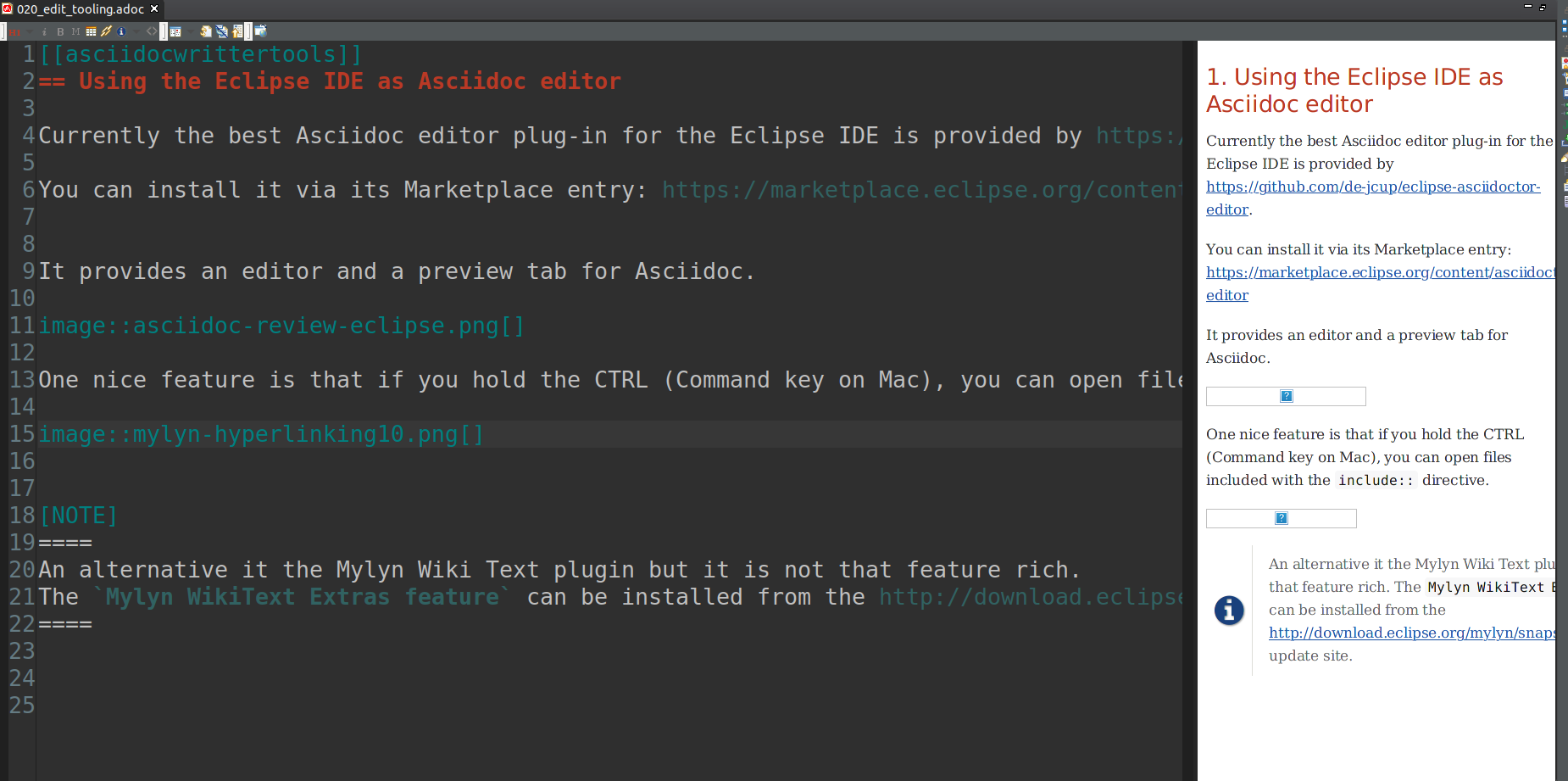
Um recurso interessante é que, se você segurar a tecla CTRL (tecla Command no Mac), poderá abrir os arquivos incluídos na include::diretiva.
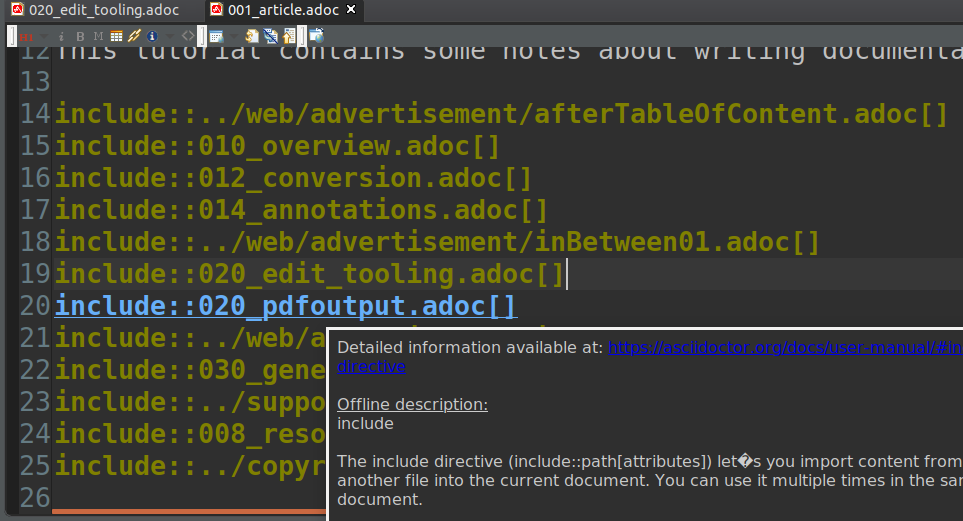
Uma alternativa é o plugin Mylyn Wiki Text, mas não é rico em recursos. O |
7. Configurações para a saída de PDF
7.1. Folha de rosto
A página de título de um documento PDF pode incluir os seguintes atributos:
- Título
- Subtítulo
- Autor
- Revisão
Esses atributos podem ser estilizados no arquivo basic-theme.yml na pasta themes .
7.2. Links
Para ver os links na saída gerada, use o seguinte atributo no cabeçalho do seu documento.
:show-link-uri:| Antes do lançamento alpha.13, você deve usar o atributo: showlinks: ao invés. |
Além disso, você pode configurar o rótulo de um capítulo por meio do chapter-labelatributo, por exemplo, se não quiser nenhum rótulo, você pode usar:
:chapter-label:Infelizmente, o Asciidoctor não adiciona uma quebra de página antes de uma parte se você usar "livro" como saída. Consulte https://github.com/asciidoctor/asciidoctor-pdf/issues/329 . Como solução alternativa, você deve colocar quebras de linha manuais nele com .
7.3. Índice
Você pode adicionar um índice à sua saída de PDF definindo-o da seguinte maneira:
[index]
= IndexIsso listará todos os índices definidos. A saída será semelhante a esta:
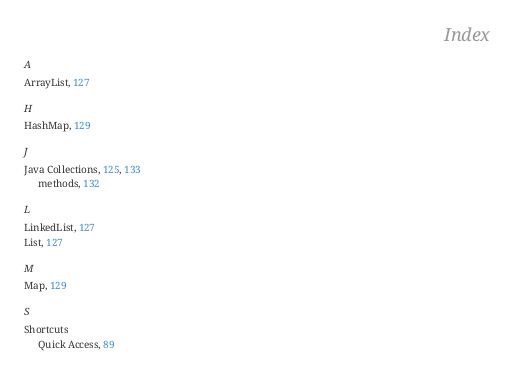
7,4 Apêndice
O apêndice é definido da seguinte forma:
[appendix]
= Appendix7,5. Definir o estilo da saída PDF
Para definir o estilo da saída do PDF, use o arquivo basic-theme.yml na pasta themes . Neste arquivo você pode estilizar a página de título, os cabeçalhos (h1, h2, h3, etc), as imagens e muitos outros objetos.
Por exemplo, para estilizar o título, faça a seguinte entrada no arquivo basic-theme.yml :
heading:
font_style: bold
h1:
font_color: 999999
font_style: italic
align: rightUm recurso útil é definir uma largura padrão para imagens na saída de PDF. Para conseguir isso, faça a seguinte entrada:
image:
width: 60%Para ver todas as configurações de estilo possíveis, visite o guia de temas Asciidoc .
7,6. Modo de Publicação
Para usar alguns atributos de publicação, você deve definir o mediaatributo no cabeçalho do seu documento AsciiDoc da seguinte maneira:
:media: prepressEste atributo irá acionar as seguintes configurações:
- Margens da página frente e verso (espelho)
- Páginas opostas automáticas
7.6.1. Margens da página frente e verso (espelho)
As margens dos dois lados da página terão o seguinte impacto: as margens da página para as páginas recto (direita, número ímpar) e verso (lado esquerdo, número par) serão substituídas pelas margens laterais da página com os valores das chaves page_margin_inner e page_margin_outer.
Você pode definir o page_margin_inner e o page_margin_outer no tema. Isso terá a seguinte aparência:
page:
margin: [0.5in, 0.67in, 0.67in, 0.67in]
margin_inner: 0.75in
margin_outer: 0.59inEssas configurações irão acionar a seguinte mudança na saída:
recto page margin
[0.5in, 0.59in, 0.67in, 0.75in]
verso page margin
[0.5in, 0.75in, 0.67in, 0.59in]7.6.2. Páginas opostas automáticas
Em relação às páginas opostas automáticas, uma página em branco será inserida, se necessário, para garantir que as seguintes páginas sejam páginas diretas:
- Folha de rosto
- Índice
- Primeira página do conteúdo do corpo
- Partes e capítulos
É possível desativar o recurso de faceamento automático para uma determinada parte ou capítulo. Isso pode ser feito adicionando a opção nonfacing [% nonfacing] ao nó de seção. Quando a opção sem rosto está presente, o título da parte ou do capítulo será colocado na página seguinte.
[%nonfacing]
= Chapter Title
Chapter content8. Gerando saída diferente para AsciiDoc
8,1 Usando modelos personalizados para alterar a saída html
O estilo padrão da ferramenta asciidoctor é bom para a maioria dos casos. Mas alguns casos requerem o uso de modelos personalizados para modificar a saída para o caso de uso.
Isso requer a especificação da opção template_dirno arquivo de configuração.
Para gradle:
options template_dirs : [new File('').absolutePath]Para o conjunto de ferramentas Asciidoctor CLI, use o parâmetro -T:
$ asciidoctor -T ''
Os modelos podem ser escritos em haml ou slim.
8,2. Converter para DocBook
Para converter asciidoc em DocBook, use o seguinte comando:
asciidoctor -b docbook45 inputfile.adoc.
8,3. Incluir conteúdo no cabeçalho de nossa saída HTML ou Docbook
Você pode adicionar conteúdo ao cabeçalho da saída HTML. Consulte http://asciidoctor.org/docs/user-manual/#docinfo-file para obter detalhes.
9. Recursos Asciidoc
Página de suporte para AsciiDoc
Como definir um índice no Asciidoc
Manual do Eclipse [tecnologias usadas, incluindo Asciidoc
DocBook para ferramenta de conversão Asciidoc
Vídeo do Youtube sobre como escrever documentação com Asciidoctor
Asciidoctor com exemplo do Gradle